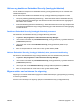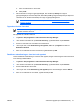ProtectTools - Windows Vista and Windows XP
Generelle oppgaver
På Generelt-siden kan du utføre følgende oppgaver:
●
Endre PIN-koden for et Java-kort
●
Velge kortleser
MERK: Kortleseren bruker både Java-kort og smartkort. Denne funksjonen er tilgjengelig
hvis du har mer enn én kortleser på datamaskinen.
Endre PIN-koden for et Java-kort
Slik endrer du PIN-kode for et Java-kort:
MERK: PIN-koden for Java-kort må bestå av mellom fire og åtte numeriske tegn.
1. Velg Start > Alle programmer > HP ProtectTools Security Manager.
2. I den venstre ruten klikker du på Java Card Security, og deretter klikker du på Generelt.
3. Sett inn et Java-kort (med en eksisterende PIN-kode) i kortleseren.
4. I den høyre ruten klikker du på Endre.
5. I dialogboksen Endre PIN-kode skriver du inn gjeldende PIN-kode i feltet Gjeldende PIN-kode.
6. Skriv inn en ny PIN-kode i feltet Ny PIN-kode, og skriv deretter inn PIN-koden igjen i feltet Bekreft
ny PIN-kode.
7. Klikk på OK.
Velge kortleser
Kontroller at riktig kortleser er valgt i Java Card Security før du bruker Java-kortet. Hvis riktig leser ikke
er valgt, kan det hende at noen av funksjonene er utilgjengelige eller ikke vises riktig. I tillegg må
kortleserdriverne være riktig installert, som vist i Windows Enhetsbehandling.
Slik velger du kortleser:
1. Velg Start > Alle programmer > HP ProtectTools Security Manager.
2. I den venstre ruten klikker du på Java Card Security, og deretter klikker du på Generelt.
3. Sett Java-kortet inn i kortleseren.
4. I den høyre ruten, under Smart Card Reader (Smartkortleser), klikker du på riktig leser.
38 Kapittel 4 Java Card Security for HP ProtectTools NOWW